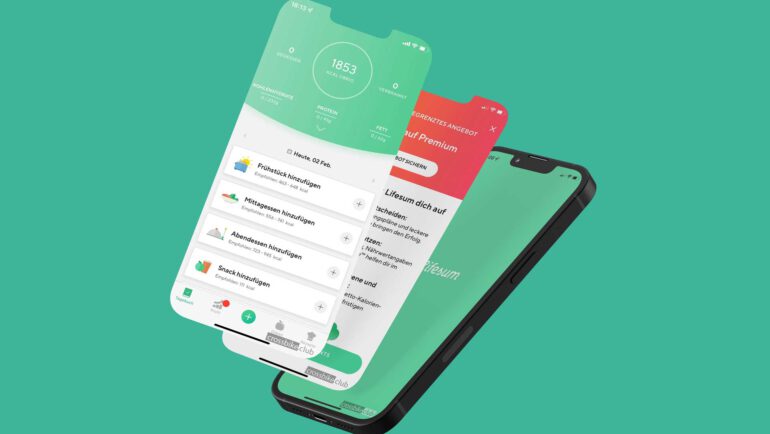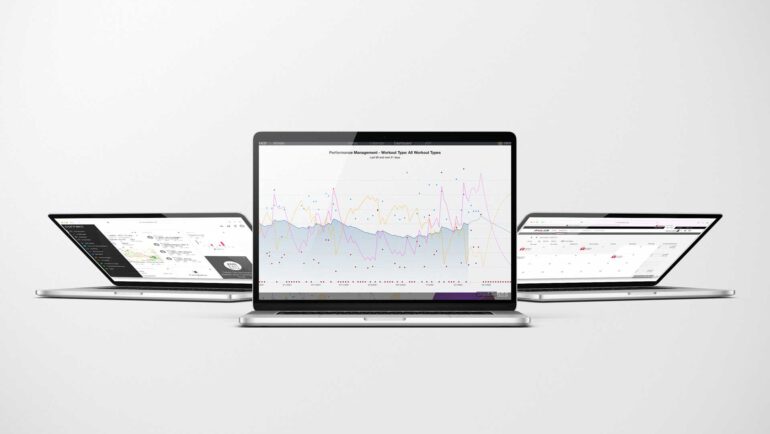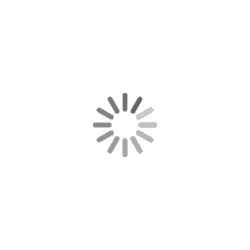Cyclemeter ELITE bietet dir zahlreiche Möglichkeiten zur Individualisierung. Selbstverständlich kannst du auch die Stoppuhrseiten deinen Bedürfnissen anpassen. In diesem Artikel erfährst du, wie du Stoppuhrseiten in Cyclemeter erstellst und bearbeitest.
Stoppuhrseiten in Cyclemeter erstellen
Cyclemeter ELITE kommt schon mit einem ganzen Pack an Stoppuhrseiten daher. Wir haben in dem Testbericht darüber schon gesprochen. Trotzdem kann es durchaus sein, dass dir die eine oder andere Anzeige fehlt. Um dieses Manko zu beheben, kannst du ganz einfach neue Stoppuhrseiten erstellen, bearbeiten oder kopieren. Und so funktioniert das Ganze …
Eine Stoppuhrseite NEU erstellen
Gehe auf die erste Seite, deiner Stoppuhr. Verwende dafür die Tabs im Foster (-> vgl. Bedienungsanleitung Cyclemeter). Die folgenden Schritte werde ich nun in einer Liste zusammenfassen:
- Tippe auf das Zahnradsymbol unten rechts in der Ecke
- Das Menü für die Einstellungen öffnet sich. Hier wählst du Stoppuhrseiten
- Die Liste deiner Stoppuhrseiten erscheint. Wie du die Reihenfolge ändern kannst, zeigen wir dir in diesem Artikel. Drücke oben rechts auf +/ Bearbeiten
- Drücke oben Links auf +
- Es wird eine neue Stoppuhrseite erstellt. Diese kannst nun bearbeiten und nach deinen Bedürfnissen anpassen. Lese im folgenden Beitrag Stoppuhrseiten bearbeiten wie das geht.
TIPP: Wenn keine neuen Stoppuhrseiten mehr erstellt werden können
Wenn Du schon (sehr) viele Stoppuhrseiten erstellt hast, kann es passieren, dass Cyclemeter dir eine Warnmeldung ausgibt, dass keine weiteren Seiten hinzugefügt werden können. Es gibt allerdings einen kleinen Trick, dieses zu umgehen. Gehe dafür wie folgt vor:
Eine Stoppuhrseite durch kopieren erstellen
Auch hierfür musst du auf die erste Seite gehen, deiner Stoppuhr. Verwende dafür die Tabs im Foster (-> vgl. Bedienungsanleitung Cyclemeter). Führe dann folgendes durch:
- Tippe auf das Zahnradsymbol unten rechts in der Ecke
- Das Menü für die Einstellungen öffnet sich. Hier wählst du Stoppuhrseiten
- Die Liste deiner Stoppuhrseiten erscheint. Wie du die Reihenfolge ändern kannst, zeigen wir dir in diesem Artikel (Link folgt demnächst). Drücke oben rechts auf +/ Bearbeiten
- Drücke auf eine beliebige Stoppuhrseite aus der Liste
- Die Detailseite wird angezeigt. Ganz unten findest du den Punkt Seite duplizieren. Tippe darauf.
- Eine Kopie dieser Seite wird nun in der Liste angezeigt. Diese kannst du nun, wie in diesem Artikel beschrieben, deinen Bedürfnissen anpassen.
TIPP: Natürlich kannst du so auf einfache Weise beliebig viele Stoppuhrseiten erstellen. Doch macht es in der Praxis wenig Sinn, sich durch endlose Seiten zu wischen. Daher überlege dir vorher gut, welche Daten du brauchst und wie du sie darstellen möchtest. Hier gilt das Sprichwort “Weniger ist mehr”.